Meer met afbeeldingen: WP Media Folder Galleries Add-on
Het delen van afbeeldingen is een van de beste manieren om een verhaal te vertellen. Het is dan ook geen verrassing dat onze nieuwsfeeds, blogs en bedrijven vol staan met beeldmateriaal, aangezien afbeeldingen ideeën als geen ander medium illustreren. En toch, ondanks al deze voordelen, kan een overvolle WordPress-pagina een echt probleem worden.
Galerijen zijn een van de beste oplossingen voor dit probleem. Elegant, compact en prachtig: fotogalerijen presenteren de beste content die je te bieden hebt. Ze nodigen gebruikers ook uit om door al je content te bladeren zonder veel ruimte in te nemen of je WordPress-gebruikers te overweldigen.
De voordelen zijn duidelijk, en dat is een van de belangrijkste redenen waarom zelfs WordPress 4.9 native ondersteuning biedt voor galerijen. JoomUnited stort zich ook op galerijen met een nieuwe add-on waarmee je niet alleen fotogalerijen overal kunt plaatsen waar je wilt, maar ze ook kunt personaliseren om ze echt uniek te maken.
Zeg vaarwel tegen de rommelige mediabibliotheek.
WP Media Folder kunt u bestanden categoriseren, mappen synchroniseren met cloudopslag, geweldige galerijen maken en zelfs afbeeldingen vervangen zonder koppelingen te verbreken.
Optimaliseer vandaag nog uw mediaworkflow
WP Media Folder galerij add-on
De nieuwe galerij-add-on is een flexibele tool die beschikbaar wordt gesteld via een nieuwe add-on voor WP Media Folder : de Gallery Addon. De plugin fungeert als een natuurlijke uitbreiding op WP Media Folder en biedt nog meer mogelijkheden om uw WordPress-mediabibliotheek te presenteren.
WP Media Folder -galerieën zijn naadloos geïntegreerd met WP Media Folder. Dat betekent dat je al je afbeeldingen vanuit WP Media Folder kunt openen en ze kunt gebruiken om moeiteloos galerieën te maken, waar je ook bent.
Galerijen kunnen worden aangemaakt via de knop 'Media toevoegen' op berichten en pagina's. In tegenstelling tot de galerijen van WordPress zelf, kunnen WP Media Folder galerijen dus overal worden geplaatst waar u maar wilt. Alle opties met betrekking tot galerijen zijn beschikbaar in het WP Media Folder -galerijmenu. Er zijn drie belangrijke manieren om galerijen te maken.
De eerste manier is om op de knop 'Nieuwe galerij' te klikken om een galerij helemaal opnieuw te maken. Een aantal eigenschappen beschrijven galerijen, waarvan de belangrijkste een beschrijvende titel is. Met de add-on kun je ook een thema voor de galerij kiezen. WP Media Folder galerijen ondersteunen bovendien geneste galerijen, wat leidt tot een georganiseerde hiërarchie. Voordat je afbeeldingen toevoegt, kun je ook een beschrijving voor je galerij kiezen.
Je kunt afbeeldingen toevoegen vanuit twee verschillende bronnen. Je kunt ze uploaden vanaf je computer, net zoals bij WP Media Folder . Of je kunt bestaande afbeeldingen WP Media Folder gebruiken en deze in je nieuwe galerij invoegen, waardoor je niet alleen ruimte, maar ook tijd bespaart. Klik na afloop op het groene vinkje om de galerij te maken.
De tweede optie is een sneller alternatief voor het helemaal opnieuw maken van een galerij, door gebruik te maken van de bestaande WP Media Folder hiërarchie. Met de galerij-add-on kunt u een galerijthema en een bestaande map kiezen en daar een galerij voor aanmaken, waardoor u niet handmatig afbeeldingen hoeft te selecteren. De galerij-add-on van WP Media Foldermaakt automatisch een galerij en subgalerijen aan, die de hiërarchie van de oorspronkelijke map weerspiegelen.
De laatste optie is om een bestaande WordPress-galerij te gebruiken en deze om te zetten naar een WP Media Folder galerij. Selecteer hiervoor de WordPress-galerij en klik op de knop 'Opslaan als WPMF-galerij'. WP Media Folder zet de galerij vervolgens om in een kant-en-klare presentatie, zonder dat u daar verder iets voor hoeft te doen!
Het gebruik van deze galerij, of een andere galerij die u eerder hebt gemaakt, is eveneens eenvoudig. Het menu WP Media Folder Gallery' toont een bestaande lijst met galerijen, inclusief galerijen die u mogelijk vanuit WordPress hebt geconverteerd. Om de gewenste galerij in te voegen, selecteert u deze en klikt u op de knop 'Deze galerij invoegen'.
Vanaf deze pagina kunt u ook galerijen bewerken, inclusief het wijzigen van details of afbeeldingen. Tot slot kunnen galerijen ook rechtstreeks vanuit de WordPress-editor worden bewerkt door op het potloodpictogram in de linkerbovenhoek te klikken.
Meer doen met galerijen
Galerijen zijn een krachtig hulpmiddel in WP Media Folder. Bovendien bieden ze je veel vrijheid om het uiterlijk van je mediapresentaties aan te passen. De add-on wordt bijvoorbeeld geleverd met maar liefst zeven verschillende thema's, waaronder material design, elk met hun eigen functionaliteit en eigenaardigheden. De nieuwste add-on van WP Media Folderlaat je de hiërarchie en tags van je media optimaal benutten.
Voordat je een galerij invoegt, kun je WP Media Folder twee extra voorkeuren instellen: galerijnavigatie en tagweergave. Deze eigenschappen, die je kunt openen via het tandwielpictogram naast de knop 'Galerij invoegen', verbeteren de functionaliteit van je galerij op verschillende manieren.
De eerste optie stelt je WordPress-gebruikers in staat om door de submappen van de galerij te navigeren. In de praktijk betekent dit dat als je een galerij hebt gemaakt van twee geneste mappen, je WordPress-gebruikers de afbeeldingen in de verschillende mappen in ogenschijnlijk aparte galerijen kunnen bekijken. Dit is handig als elke map een eigen thema heeft, zodat de afbeeldingen niet door elkaar worden gehaald.
De tweede optie is de mogelijkheid om afbeeldingstags aan gebruikers te tonen. Tags kunnen aan afbeeldingen worden toegevoegd door op het potloodpictogram te klikken en dienen om afbeeldingen te beschrijven zonder dat er lange, omslachtige teksten nodig zijn.
Je WordPress-galerieën personaliseren
De Gallery-add-on van WP Media Folderbiedt meer mogelijkheden om je afbeeldingspresentaties te personaliseren. De instellingenpagina van de add-on vind je onder het tabblad 'Galerij' in de instellingen van WP Media Folder, waar je onder andere de thema's naar eigen smaak kunt aanpassen.
Allereerst kunt u de plugin en de lightbox-functie in- of uitschakelen. Vervolgens kiest u welke afbeeldingsformaten beschikbaar moeten zijn en kunt u de algemene thema-instellingen personaliseren. Naast het in- en uitschakelen van de verschillende functies, zoals de breadcrumb-navigatie, kunt u ook thema-eigenschappen aanpassen, waaronder overgangstypes en -duur.
Oproep aan alle webmasters!
Bespaar tijd en verhoog de productiviteit met WP Media Folder . Organiseer moeiteloos client-mediabestanden, maak aangepaste galerijen en zorg voor een naadloze gebruikerservaring.
Upgrade nu uw websiteprojecten!
Media kan een WordPress-bericht maken of breken, maar je gebruikers overweldigen is niet de oplossing. WP Media Folder galerieën kun je afbeeldingen elegant en overzichtelijk presenteren. Bovendien WP Media Folder je bijna volledige controle over hoe je je beste content presenteert en kun je de afbeeldingen rechtstreeks importeren vanuit Google Foto's !
Wanneer u zich abonneert op de blog, sturen wij u een e-mail wanneer er nieuwe updates op de site zijn, zodat u deze niet mist.

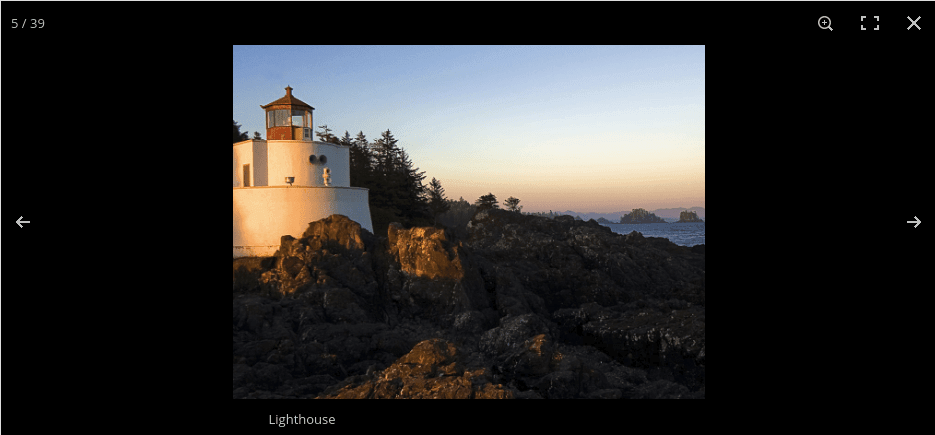
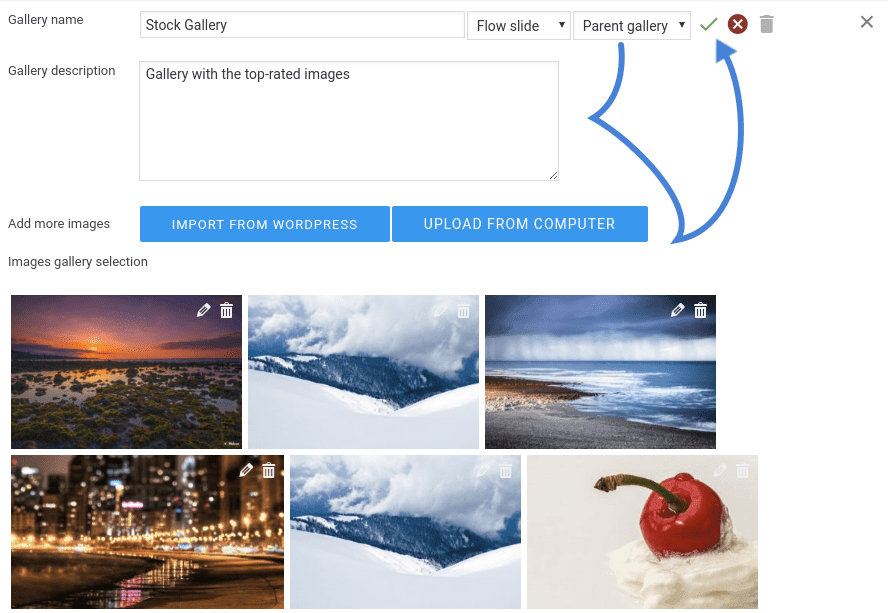
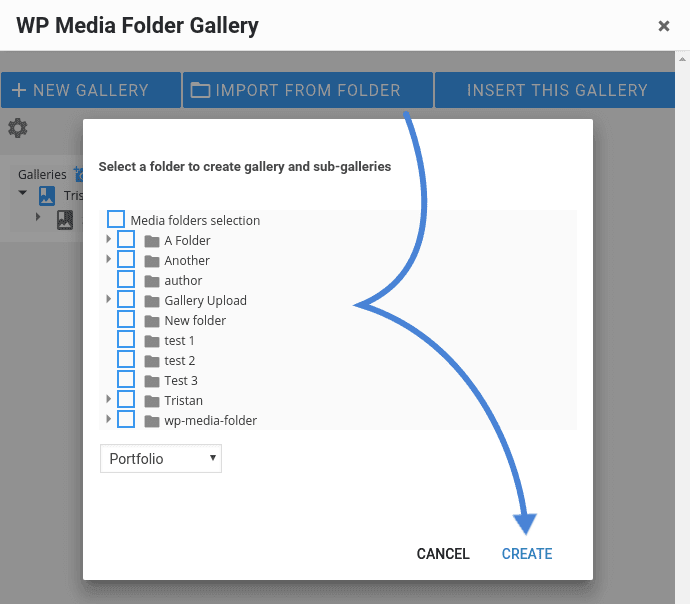
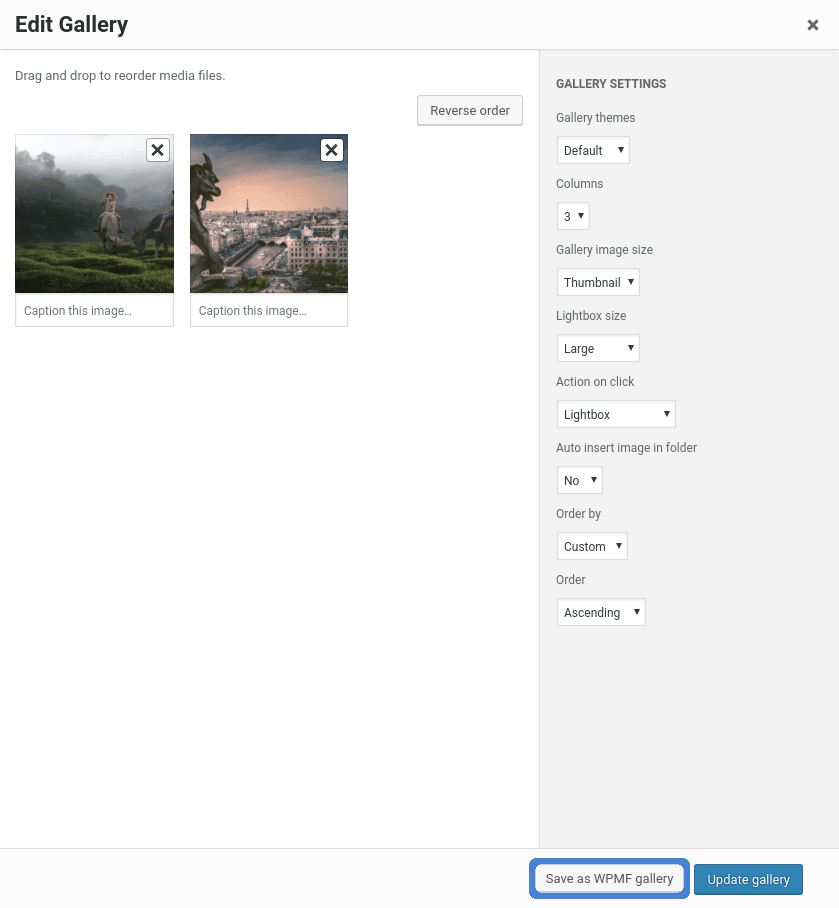
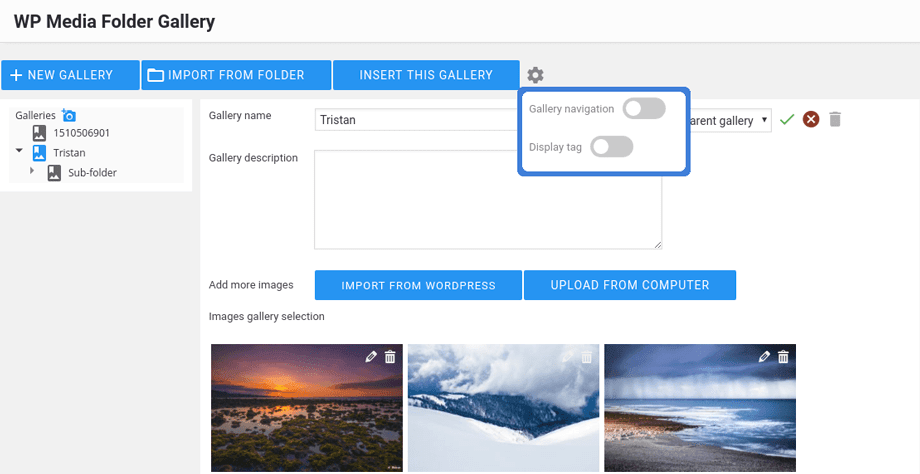
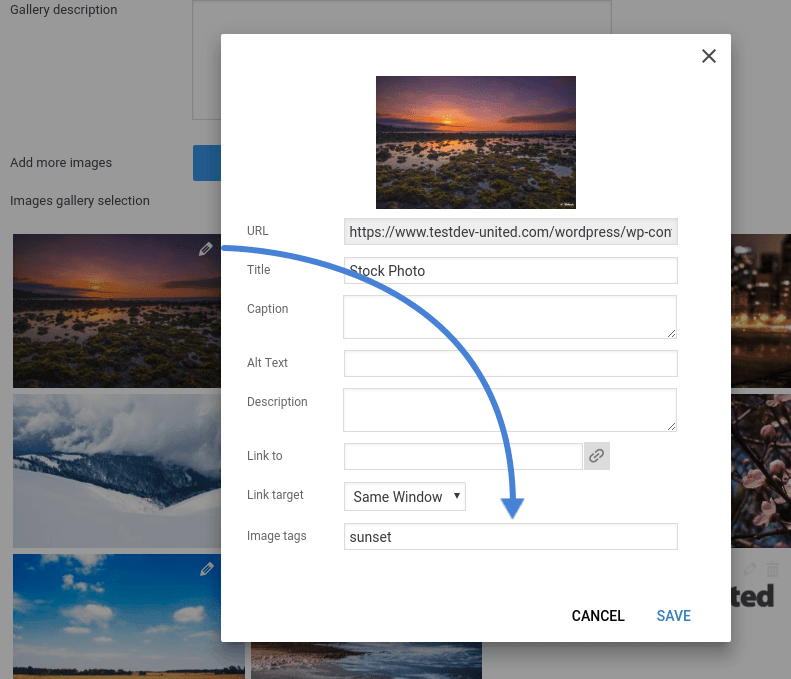
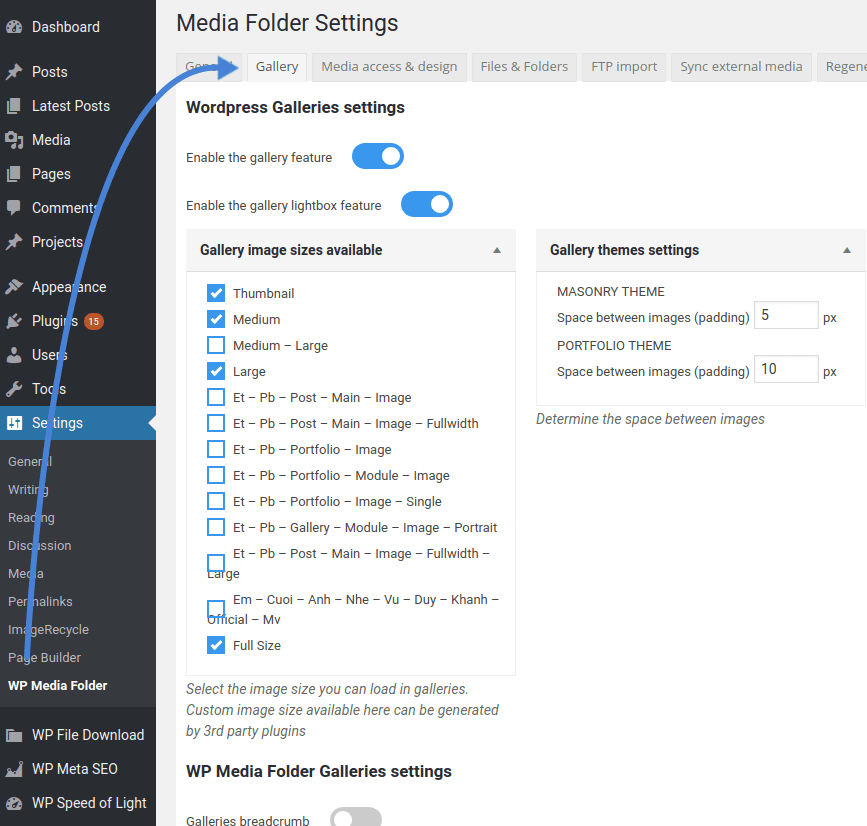


Opmerkingen